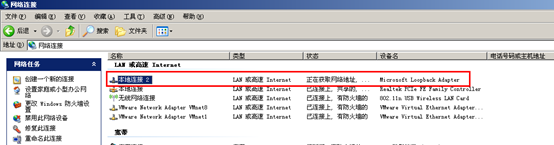Win7\xp如何添加虚拟网卡安装MicrosoftLoopbackAdapter微软环回网卡 MicrosoftLoopbackAd锾攒揉敫apter(微软回环网卡),做为IT网络的人员应该都知道是什么吧。安装一个loopbackp虚拟网卡对于一般的网络测试都有不少作用。下面本经验就给大家演示一下win7XP如何添加微软回环网卡MicrosoftLoopbackAdapter
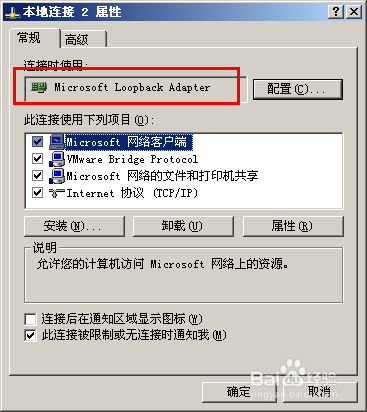
工具/原料
Win7 Xp
安装Microsoft Loopback Adapter
1、依次找到打开“开始菜单”---“控制面板”---“添加硬件”的菜单选项如下图所示。
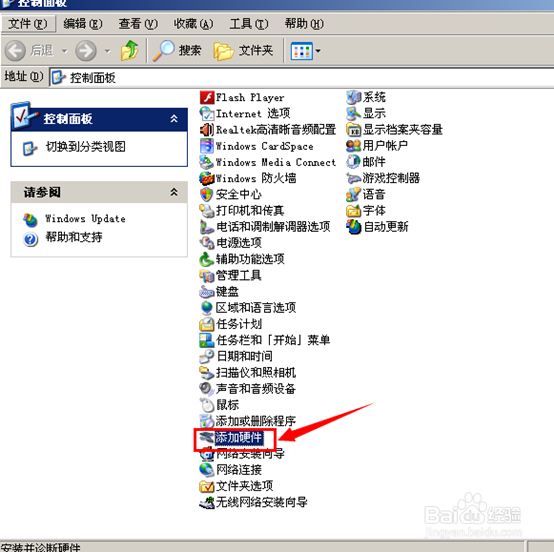
2、 如果没有“添加硬件”当然你也可以直接,WIN7 在开始---运行---输入hdwwiz.exe命令,进行打开运行添加硬件的菜单操作
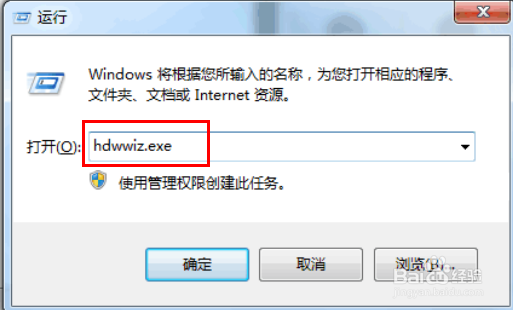
3、 随后出现的“添加硬件向导”页面,进行扫描当前系统的硬件连接情况,烂瘀佐栾这个根据您的系统的运行情况和电脑性能需要等待片刻时间。请稍待....
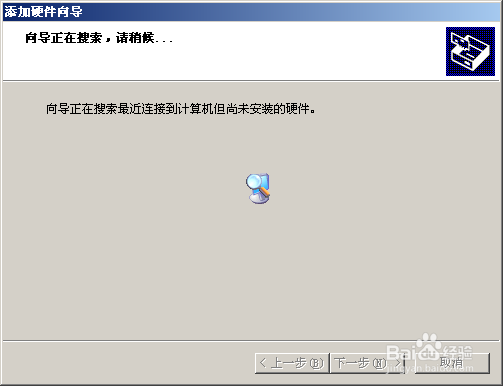
4、 出现的“欢迎使用添加硬件向导”的页面提示,出现如果有硬件会扫描光盘驱动,一般都会提示下面的界面,点击下一步即可

5、然后是添加硬件的操作,如下图选择“添加新的硬件设备‘
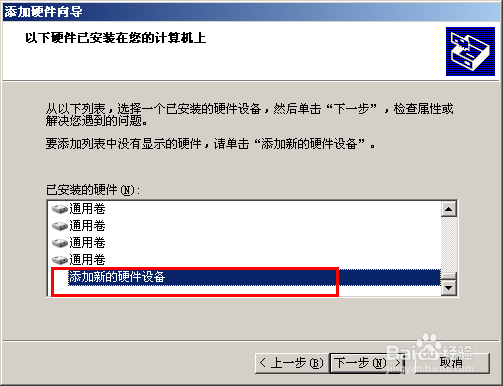
6、添加硬件的设置,选择”是,我已经连接了此硬件“如下图所示,继续 下一步
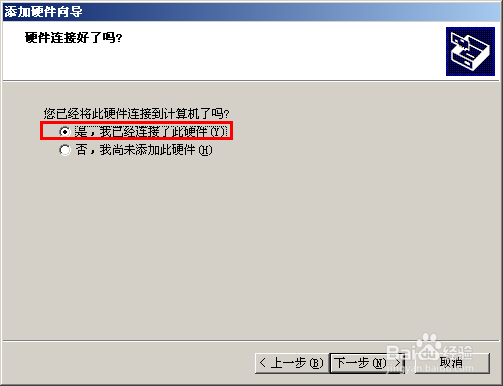
7、继续选择,使用选择“安装我手动从列表选择的硬件(高级)”继续
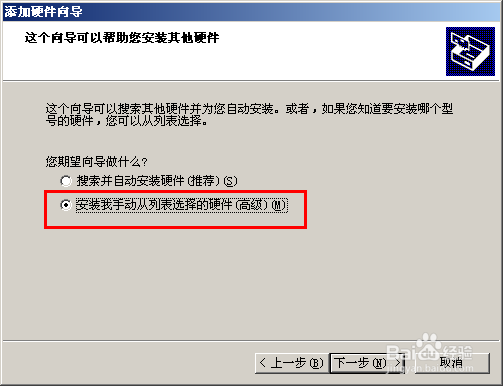
8、接着出现的硬件类型列表中,找到”网络适配器”如下图所示的位置
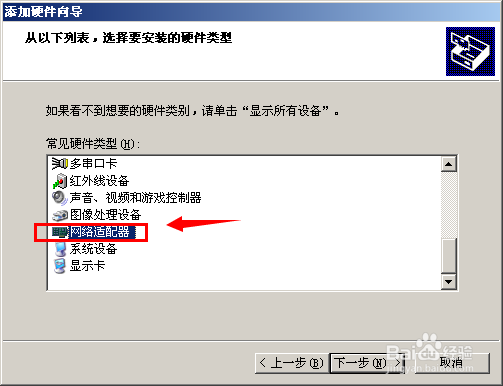
9、 随后出现的“选择网卡”的选项中找到“microsoftLoopbackAdapter”微软回环网卡
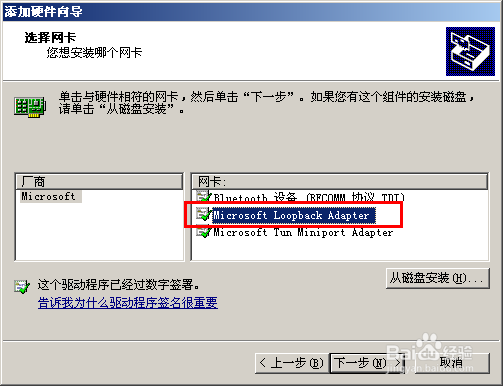
10、点击“下一步”之后,进入“microsoftLoopbackAdapter”微软回环网卡安装的界面
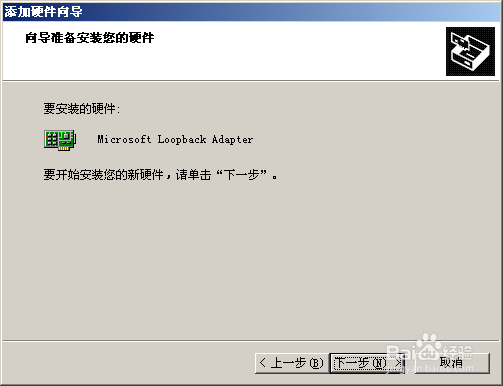
11、等待片刻之后,安装好回环网卡驱动即可完成操作了,点击“完成’即可
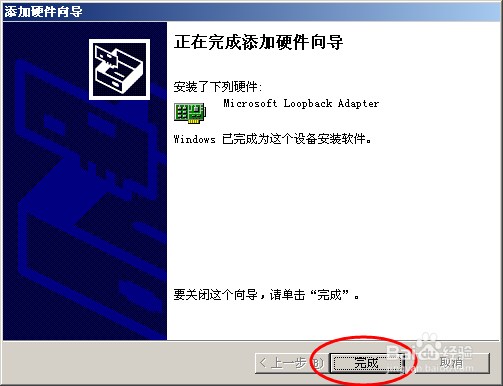
检查查看
1、打开网络连接,找到网络连接的属性里面。如下图所示,本地连接多了一个”“microsoftLoopbackAdapter”微软虚拟网卡的连接了。